Mail merge là gì? Những thông tin bạn chưa biết về Mail merge
BÀI LIÊN QUAN
Nhiệm vụ của tiêu đề email là gì? Cách viết tiêu đề email ấn tượngHotmail là gì trên facebook? Cách tạo tài khoản HotmailTìm hiểu email marketing là gì? Cách tạo email marketing hiệu quảMail merge là gì?
Bạn có hiểu Mail merge là gì không? Đây là một tiện ích của Google Sheets - một trong những công cụ tin học văn phòng giống như Microsoft Excel, Word, hay Powerpoint, Google Scholar, Google Doc,... Nó còn được hiểu là chức năng soạn thảo văn bản thư điện tử trên nền ứng dụng Microsoft Word, được tạo ra để có thể giúp con người gửi thư một lúc cho nhiều người.
Mail merge cho phép bạn có thể tạo ra nhiều bản sao cùng một lúc của bức thư và gửi nó đến cho nhiều địa chỉ email khác nhau. Mail merge cũng được nhiều người gọi bằng một thuật ngữ là “Trộn thư”.
Với Mail merge, bạn chỉ cần có cho mình một mẫu template và cùng một số những thông tin cần điền như: tên, giới tính hay yêu cầu. Ở những bước sau đó, Mail merge sẽ giúp bạn tự động gửi thư một cách vô cùng dễ dàng và đơn giản.
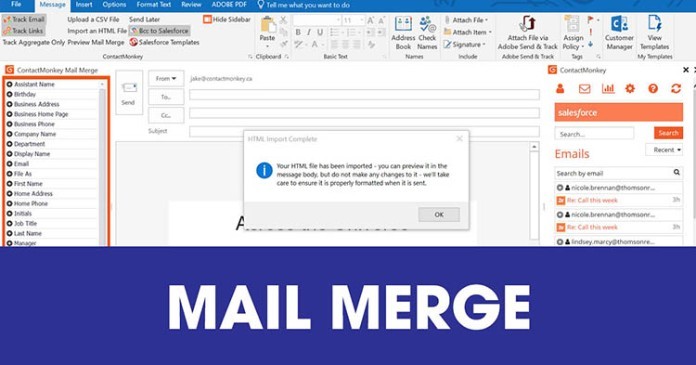
Mail merge trong các doanh nghiệp
Với các doanh nghiệp, Mail merge được coi như là một phần không thể thiếu trong các hoạt động kinh doanh cũng như để điều hành bộ máy của mình. Ta có thể kể đến một số hoạt động của ứng dụng Mail merge trong các hoạt động của doanh nghiệp trong bộ phận kinh doanh hay công việc hành chính nhân sự như: tạo thư mời gửi đến các đối tác và danh sách khách hàng đến tham gia sự kiện của công ty, in giấy chứng nhận cho nhiều người với một thao tác, viết email thông báo để xác nhận thay đổi lương cho nhân viên vào cuối năm hay giảm thiểu thời gian khi làm các hợp đồng lao động, phiếu lương, bảng lương, các mẫu thông báo nội bộ hoặc thư cảm ơn,... chỉ với vài những thao tác đơn giản.
Ngoài ra, những tiện ích này cũng khá hữu ích đối với từng cá nhân người dùng trong trường hợp như muốn gửi một bức thư có cùng nội dung cho nhiều người khác nhau như lời chúc tết, lời chúc các phụ nữ trong ngày 20/10 hay 8/3. Tham khảo ngay chi tiết cách sử dụng gmail đăng nhập mới nhất tại đây nhé.
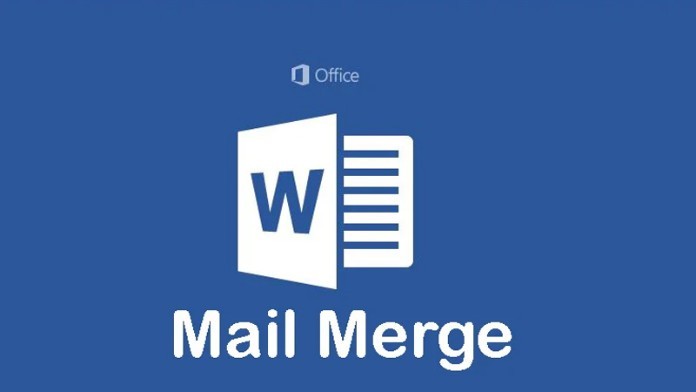
Cấu trúc của Mail merge là gì?
Mail merge là gì bạn đã hiểu rõ. Để có thể sử dụng được Mail Merge, bạn cần chuẩn bị các nội dung cơ bản như sau:
Nguồn dữ liệu
Tùy theo các yếu tố về nội dung mà nguồn dữ liệu đó cũng cần phải tùy biến để có thể thể hiện được đúng nội dung đó giữa các bức thư sau khi tạo ra hàng loạt từ một loạt Mail Merge.
Những chi tiết tùy biến này có thể là họ tên và địa chỉ người nhận Mail Merge, tên các tổ chức, công ty hay doanh nghiệp,... và thường, những nguồn dữ liệu này sẽ được trình bày trong danh sách dữ liệu cố định. Danh sách dữ liệu này cũng có thể là tập hợp của các danh bạ người gửi (contacts) được lập trình trong Microsoft Outlook hay cũng có thể được trình bày cụ thể trong một bảng tính Excel hoặc một table trong Word 2010, một table trong Word 2010, một cơ sở dữ liệu trong Access hay cũng có thể là văn bản bất kỳ có cấu trúc phân loại dữ liệu thật rõ ràng.
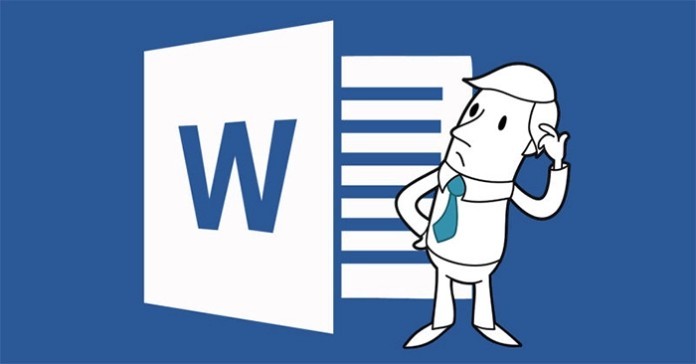
Nội dung cơ bản
Có thể hiểu các nội dung cơ bản này như nội dung mà bạn thường thấy trên các lá thư ví dụ như họ tên hay địa chỉ của người gửi trên phong bì, hay nó cũng có thể xuất hiện ở trong chính nội dung chính của lá thư, email hoặc một phiếu ưu đãi,...
Thông thường thì các nội dung cơ bản này sẽ đi cùng với các vị trí định sẵn và thế hiện những chi tiết thay đổi lấy từ nguồn dữ liệu mới. Mỗi chi tiết này được chuyển gọi là trường (Merge Field), và trình bày dưới dạng «tên field».
Khi đã thực hiện việc kết hợp một cách đầy đủ các nội dung cơ bản và nguồn dữ liệu thì Mail Merge trong Word cũng sẽ hỗ trợ các bạn tạo ra hàng loạt tài liệu hoặc thư từ hoàn chỉnh, giống nhau về cả nội dung cơ bản nhưng khác biệt ở những chi tiết tùy biến trong nguồn dữ liệu.

Các bước để Start Mail Merge là gì?
Vậy cách thức để sử dụng Mail Merge là gì? Cách thức sử dụng Mail merge cũng khá đơn giản ngay cả khi bạn có không là người quá sành sỏi về lập trình cũng như các công nghệ về máy tính. Để có thể bắt đầu sử dụng Mail merge cho việc gửi thư của mình, ta thực hiện những thao tác như sau:
- Bước 1: Mở bản file word với nội dung mẫu thư đã soạn. Tiếp đó, bạn chọn Mailings => Start Mail Merge và Step by step mail merge wizard. Sau đó trên màn hình giao diện sẽ xuất hiện công cụ Mail merge ở phía bên phải, bạn chọn Letters và tiếp đó là Next: Starting Document
- Bước 2: Kích chuột chọn vào mục Use the current document sau đó nhấp chuột chọn Next (Selectect recipients)
- Bước 3: Chọn đường dẫn chứa file dữ liệu nguồn dạng Excel. Tiếp sau đó, bạn chọn sheet dữ liệu và chọn OK
- Bước 4: Lúc này trên giao diện xuất hiện hộp thoại Mail Merge recipients, bạn nhấn OK
- Bước 5: Sau khi hoàn thiện các bước như trên, bạn di chuột để vị trí cần chèn.
- Bước 6: Sau khi đã hoàn thiện và điền đầy đủ thông tin cần thiết, bạn nhấp chuột chọn Next: Preview your net để kết thúc mail merge.
Như vậy đây chính là các bước để sử dụng Mail Merge.Hãy áp dụng và làm thử ngay hôm nay nhé!
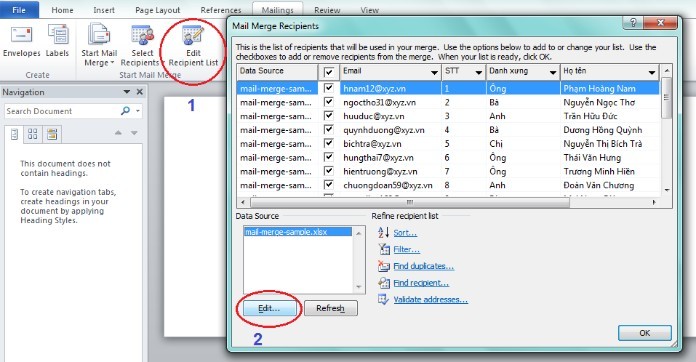
Cách chỉnh sửa Mail Merge trên Excel
Việc chỉnh sửa này có có nghĩa là giúp bạn có thể phòng tránh được những lỗi có thể xuất hiện khi sử dụng mail merge, và một trong những lỗi phổ biến đó là định dạng sai số. Với cách này, trong bảng tính excel, bạn chỉ cần chèn một cột ô có chứa từ khóa trong công thức chuyển đổi hoặc này trong excel sang một định dạng văn bản mà bạn muốn thể hiện nó ở các tài liệu Mail Merge của mình.
Để dễ dàng làm được điều này, bạn cần có sự hỗ trợ từ công cụ hàm TEXT trên chính các công cụ của Excel. Hàm TEXT cho phép có thể dễ dàng chuyển đổi các số liệu như ngày sinh, sang định dạng văn bản tương đương rất chính xác theo cách đúng cách mà người dùng muốn.
Mẹo: Bạn nên định dạng ô chứa những công thức này theo các kiểu khác nhau như in nghiêng hay một số màu lạ khác để nhắc rằng những số này chỉ đơn giản là văn bản. Ở các phiên bản Excel cũ hơn, những “con số” này sẽ không thể được dùng trong phép tính. Còn ở Excel 2016, nó có thể được dùng ở tất cả công thức, ngoại trừ hàm tổng như SUM và AVERAGE.
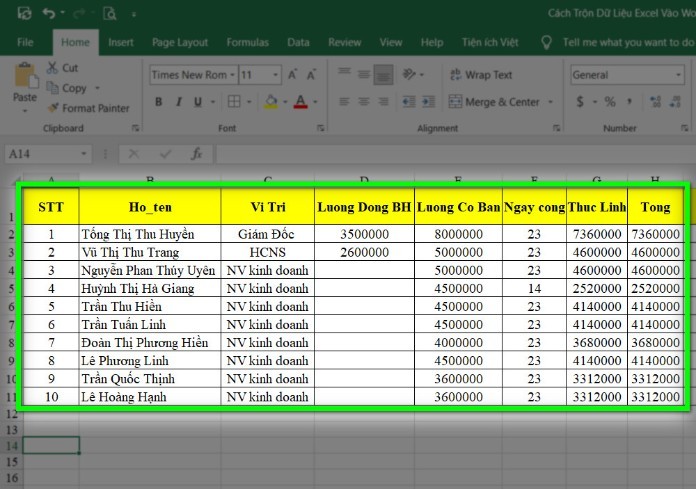
Tổng kết
Trên đây là một vài những chia sẻ về chủ đề “Mail merge là gì”. Hy vọng rằng, qua những thông tin được chia sẻ trong bài viết đã đem đến cho bạn một câu trả lời tổng quan nhất về Mail merge, cũng như cách để sử dụng Mail merge trộn thư và gửi mail nhanh chóng, hữu ích nhất. Cảm ơn vì đã luôn đồng hành và theo dõi các bài viết của chúng mình. Chúc các bạn thành công!